
La sortie d’IOS 7 d’Apple n’a laissé personne indifférent. Détestée par certains dès sa phase ßeta, adorée par d’autres lors de son lancement, les astuces cachées d’IOS 7 sont cependant très bien pensées et s’intègrent parfaitement au design épuré et à la nouvelle surface plate (flat design) et multicolore conçue par Jony Ive.
Celui-ci vient récemment de contribuer à l’initiative mise en place par le chanteur engagé Bono et Bobby Shriver pour la lutte contre le VIH Sida en commercialisant des produits exclusifs sous le label RED (Rouge) dont une partie des profits est redistribué à des organismes servant à alléger la pauvreté et les maladies dans les pays en voie de développement, dans le cadre du Fonds mondial de lutte contre le SIDA en Afrique.

Chez Mac Aficionados, après plus d’un mois d’adoption d‘iOS 7, cette dernière version nous a littéralement conquis.
Et pour cause, l’intégration des meilleures applications de la communauté du Jailbreak envers qui Apple n’a pas manqué de faire un pied de nez en s’inspirant de ce qui se fait de mieux en termes de fonctionnalités mais aussi de design. Quant au démarrage fulgurant d’iOS 7, celui-ci a d’ailleurs reçu le plus fort taux d’adoption selon l’agence Chitika, marquant ainsi la plus forte conversion d’utilisateurs puisque 52% l’on installé 1 semaine seulement après sa sortie. Il y a donc fort à parier que bon nombre d’e Mac Aficionados l’ont déjà adopté.
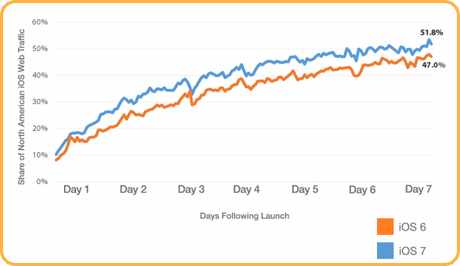
Tandis que nous nous étions penché sur les éléments qui feront le succès d’iOS 7, l’heure est venue pour nous de vous surprendre à nouveau.
Après vous avoir dévoilé 7 astuces cachées de Mountain Lion et offert un Guide d’OS X Mountain Lion avec plus de 50 astuces inédites, voici que nous vous proposons de découvrir 7 astuces inédites et cachées d’IOS 7 pour iPhone 5s et iPad Air!
7 astuces inédites d’iOS 7 pour iPhone et iPad
De tous temps, le chiffre 7 a été entouré de mystères. Que l’on fasse illusion aux expressions populaires ou aux croyances religieuses, le 7 est synonyme de magie.
En ces temps d’Halloween lugubrement oranges et illuminés, nous allons vous faire connaître quelques mystères des meilleures astuces d’iOS 7 pour iPhone et iPad.
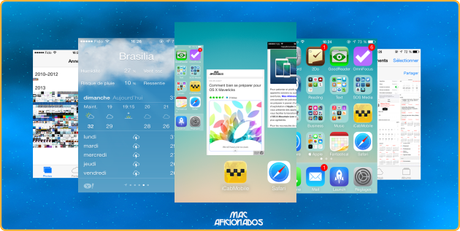
Comment faire apparaître Spotlight d’un seul doigt
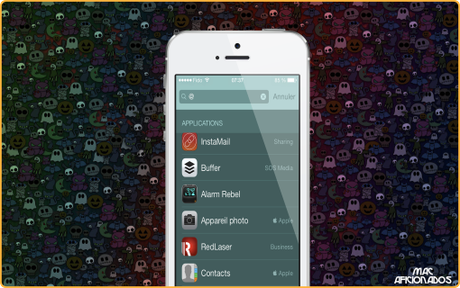
Apple nous a habitué sur toutes les versions précédent iOS 7 à accéder à la recherche Spotlight sur iPhone et sur iPad en balayant l’écran de gauche à droite jusqu’à la première page vide d’icônes.
Si ce réflexe permettait d’accéder à la recherche sur iPhone et iPad assez rapidement lorsqu’on avait peu d’applications, il était cependant lassant d’avoir à faire défiler une dizaine de pages (comme c’était notre cas!) pour pouvoir y arriver, avec de nombreuses applications.
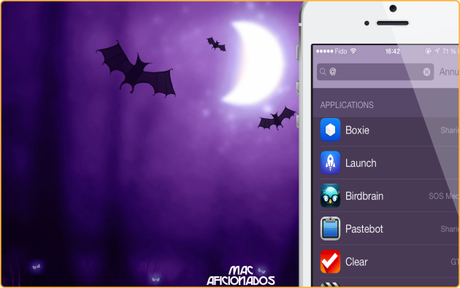
iOS 7 vient littéralement changer la donne. Spotlight est désormais accessible à partir de n’importe quelle page où vous vous trouvez, en faisant simplement glisser votre doigt à partir du milieu de l’écran vers le bas pour faire apparaître la barre de recherche de Spotlight. Magie, vous a-t-on dit, Magie!
Nous vous informons au passage qu’il vous est possible de trier la manière dont Spotlight présente les résultats des recherches. Il suffit d’aller faire un tour dans les Réglages > Général > Recherche Spotlight et de cliquer sur le nom de la catégorie que vous souhaitez voir apparaître ou non dans votre barre de résultats.
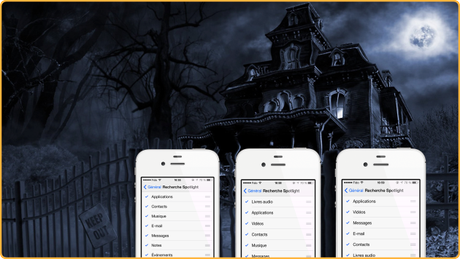
Le symbole qui se trouve à l’extrémité droite quant à lui vous permet, en maintenant le doigt appuyé dessus, de réorganiser l’ordre d’apparition des catégories. Vous n’aurez ainsi plus aucun risque de dévoiler des numéros de téléphone confidentiels à des inconnus!
Lancer une recherche Web ou Wikipedia via Spotlight
Spotlight sur Mac est un formidable utilitaire auquel Mac Aficionados a consacré un article entier et dévoilé de nombreuses astuces d’utilisation. Mais saviez-vous, Mac Aficionados, qu’avec la mise à jour d’iOS 7 à iOS 7.0.3 (suivez cette procédure: iOS : comment mettre à jour votre iPhone, iPad ou iPod touch) il vous est dorénavant possible de lancer, à même Spotlight, une recherche sur Safari ou sur Wikipédia?
Il vous suffit de définir les termes de la recherche, comme vous le feriez dans Google, et de lancer la requête. Spotlight lance alors Safari et vos termes vous sont présentés. Simple comme bonsoir!, dirait-on chez Mac Aficionados!
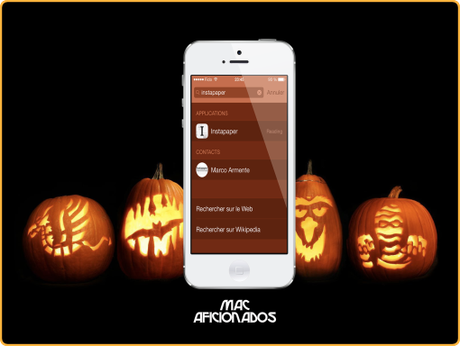
Pour les geeks, sachez que si vous maîtrisez la syntaxe des recherches de Google, celles-ci peuvent être utilisées dans Spotlight et qui ouvre directement les résultats dans une page Safari. En voici quelques-uns à tester:
Tapez dans la barre de recherche de Spolight les mots suivants qui sont en gras:
Recherche sur un site Internet en particulier:
- site: permet de rechercher les pages web d’un site spécifique. site:macaficionados.com liste uniquement les pages web du blog de Mac Aficionados.
Recherche de certains types de fichiers:
- filetype: limite la recherche à un t en particulie. filetype:PNG permet de rechercher uniquement les images de type PNG.
Recherche textuelle
- allintext: recherche un mot uniquement dans le corps d’un site. Cette fonctionnalité exclue notamment le titre de la page pour la recherche. Voici un exemple de recherche: allintext:spotlight
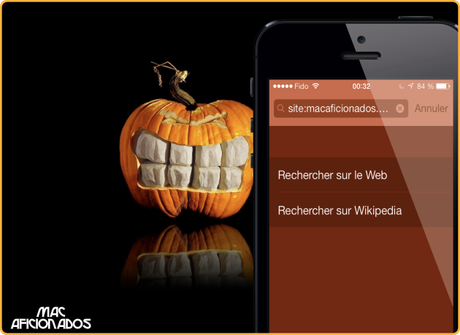
Vous en trouverez une trentaine d’autres présentées par le Blog du Modérateur.
Personnaliser sa boite Mail d’emails
l’application Mail dans iOS 7 apporte elle aussi son lot de nouveautés. Il est désormais possible de n’afficher que certaines boîtes aux lettres même si plusieurs ont été configurées lors de l’enregistrement. Pour ajouter une boîte email, passez par Réglages > Mail, Contacts, Calendrier puis cliquez sur «Ajouter un compte».
Une fois vos identifiants activés, lancez l’application Mail à l’aide d’une recherche Spolight ou simplement en cliquant sur son icône et cliquez sur «Modifier» qui se trouve en haut à droite. Vous pouvez maintenant réorganiser l’ordre d’apparition de vos boîtes emails en cliquant sur le symbole à l’extrémité droite ou décider d’afficher/masquer certaines de vos boîtes de courriel sans avoir à les supprimer littéralement.
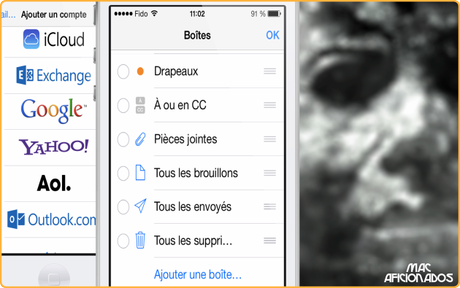
En prenant le soin de faire défiler les boîtes à emails que vous avez configurées, vous serez ravis de constater qu’on peut désormais faire apparaître ses boîtes emails de messages non lus, les emails marqués avec des drapeaux, ceux où vous avez ajouté des destinataires en copie cachée (CC), ceux avec des pièces jointes, tous vos brouillons (oui, ils sont bien là, sauvegardés dans votre iPhone ou iPad!), vos messages envoyés ou supprimés.
N’oubliez pas, vous pouvez également les agencer selon vos désirs et par ordre de préférence en les déplaçant!
Mais les astuces de Mail sous iOS 7 ne s’arrêtent pas là! Continuons notre tour de magie, Mac Aficionados!
Faire apparaître la recherche dans Mail
Vous l’aurez remarqué en lisant vos emails, Mail semble dépourvue d’option de recherche dans la nouvelle interface iOS 7. Détrompez-vous, cette fonctionnalité est bien présente mais cachée! Il faut en fait se rendre au sommet de votre liste d’emails à lire et de faire glisser votre index du haut de l’écran vers le bas pour faire apparaître la nouvelle barre de recherche d’ emails.
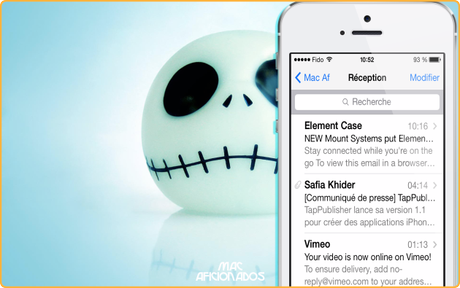
Une autre astuce intégrée dans iOS 7 permet dorénavant de lancer une recherche à partir de n’importe quel compte et de retrouver des emails se trouvant dans toutes les autres comptes.
Rechercher dans toutes les boîtes d’emails depuis Mail
Commencez par taper les termes de votre recherche comme précédemment indiqué en faisant apparaître la barre de recherche dans Mail et appuyez sur sur Rechercher. La recherche automatique se lance alors. Une fois les résultats présentés, faites à nouveau glisser votre index du haut de l’écran vers le bas, juste en dessous de la barre de recherche et hop! Vous voici avec le choix de lancer cette nouvelle recherche à partir de la boîte à courriel dans laquelle vous vous trouvez ou dans toutes les autres boîtes de courriel! Diaboliquement sorcier! Hi! Hi! Hi!
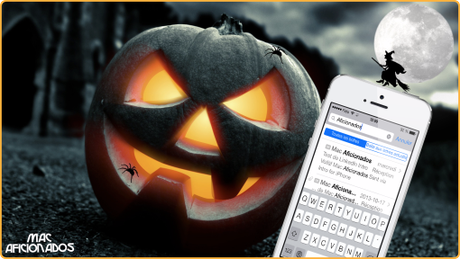
Rechercher dans sa musique
L’interface de l’application Musique a entièrement été revue par Apple, au grand bonheur des aficionados! Dorénavant, on peut lancer l’application de n’importe où, en faisant glisser son index du bas de l’écran vers le haut (même sur l’écran verrouillé!) pour faire apparaître le centre de contrôle. Il suffit ensuite de cliquer sur le symbole de lecture (bouton Play) pour ouvrir directement l’application Musique, quelque soit l’endroit où on se trouve. Une fois que la musique se met en marche, vous n’avez qu’à tapoter sur le nom de l’artiste dont la musique joue pour vous retrouver sur sa page.
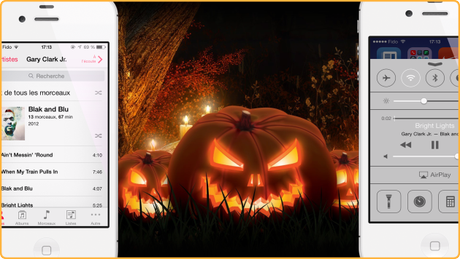
L’astuce inclue dans l’application Musique est encore très peu connue. En fait, il vous faut au préalable être en mode d’affichage «Artistes». Commencez par cliquer sur le nom d’un artiste, comme nous le faisons ici par Lana Del Rey. Une fois le nom de l’album apparu à l’écran ainsi que le nom des pistes, il faut, comme dans l’astuce dévoilée précédemment dans Mail, songer à faire glisser son index du haut de l’écran vers le bas pour faire apparaître (Ô magie!) une barre de recherche qui permet de rechercher l’ensemble de sa musique sans avoir à revenir à l’écran principal!

Fermer 3 applications en même temps!
Vous êtes certainement passés dans un AppStore, Mac Aficionados, ou certains de vos collègues vous l’ont déjà montré. iOS 7 intègre dorénavant les fonctionnalités de la célébrissime application Auxo développée par la communauté du Jailbreak, qui permet de fermer les applications en double-cliquant sur le bouton central et en balayant votre doigt du bas vers le haut sur la capture d’écran réduite de l’application dans laquelle vous êtes.
Mais ce que vous ignorez probablement, c’est qu’il est désormais possible de faire disparaître (comprenez «fermer») 3 applications en même temps dans iOS 7. Attention, cette astuce requiert du doigté et un brin d’ingéniosité!
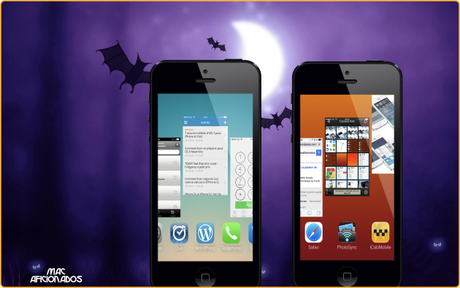
Commencez à nouveau par double-cliquer sur le bouton central de votre iPhone ou iPad et assurez-vous qu’il apparaisse à l’écran au moins 3 icônes d’applications ainsi que leurs captures d’écran réduites. Plutôt que de n’utiliser qu’un seul doigt pour la manipulation, utilisez 3 doigts (index, majeur et annuaire, par exemple) pour répéter la même gestuelle que celle précédemment décrite.
Et voilà! Vous pourrez à votre tour retourner dans un App Store voisin (notre article: 911, connaissez-vous vraiment Apple?) et leur montrer la petite manipulation!

